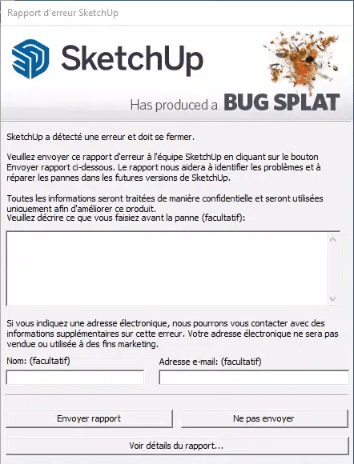BugSplat (visitez le site Busplat pour en savoir plus !) est une application tierce intégrée à SketchUp, conçue pour améliorer la qualité du produit. En permettant à Trimble de recevoir des informations sur les incidents de plantage de SketchUp, BugSplat permet de résoudre ces problèmes.
Comment ça marche ?
En cas de plantage de SketchUp, une boîte de dialogue apparaîtra pour vous informer que le logiciel a rencontré un dysfonctionnement.
La boîte de dialogue vous propose de transmettre des informations sur le plantage que vous venez de rencontrer. Nous vous encourageons à remplir ce formulaire !
Fournir une description de ce que vous faisiez avant le plantage est crucial pour nous aider à reproduire le problème et le résoudre. Voici quelques exemples de descriptions particulièrement utiles (bien que toutes les descriptions le soient) :
- J’observe des plantages fréquents de SketchUp lorsque je réalise les actions suivantes :
- J’ouvre SketchUp
- Je dessine un rectangle
- Je sélectionne le rectangle
- Je vais dans Modifier > Copier
- Puis dans Modifier > Coller – ce qui entraîne un plantage.
Ou
- SketchUp a rencontré un problème lors de l’exportation de mon modèle en format DWG. Les autres modèles semblent s’exporter sans difficulté.
-
- Fournir votre nom et votre adresse e-mail est également bénéfique, car cela permettrait au support SketchUp de vous contacter s’il ne parvient pas à résoudre le problème de plantage.
Comment les données que vous partagez sont utilisées ?
Trimble SketchUp utilise les données partagées par les utilisateurs pour recueillir des informations sur l’ensemble des plantages et obtenir divers détails sur chaque incident, en se concentrant principalement sur les aspects liés au code. Ces données sont exploitées de plusieurs manières :
- Lorsque les utilisateurs contactent l’assistance technique, l’équipe peut rechercher le plantage spécifique afin de déterminer s’il est possible de fournir des informations utiles.
- Les principaux problèmes de plantage sont identifiés dans le but de les résoudre lors de chaque nouvelle version.
- Après la résolution d’un plantage ou la découverte d’une solution temporaire, les nouvelles informations sont ajoutées à l’incident, ce qui permet de les communiquer aux utilisateurs qui signalent le même problème.
Il est à noter que bien que chaque plantage signalé ne puisse pas être suivi individuellement et que l’équipe ne contacte généralement pas la personne qui le signale, les données transmises sont d’une importance cruciale. Elles font l’objet d’une analyse attentive et conduisent souvent à la prise de mesures appropriées.
Voici des étapes à suivre pour dépanner en cas de plantage :
- Dans un premier temps, tâchez de mettre le pilote de votre carte graphique à jour :
Si vous avez récemment mis à jour votre pilote graphique et que cela a provoqué des plantages, vous pouvez envisager de restaurer l’ancien pilote graphique.
Si vous rencontrez des problèmes avec SketchUp, vous pouvez essayer de le lancer en désactivant les plugins Ruby pour déterminer s’il s’agit d’un problème lié à un plugin Ruby.
- Vérifiez si le crash est reproductible, c’est-à-dire si vous pouvez le reproduire en suivant des étapes spécifiques.
- Vérifiez si le crash se produit avec tous les modèles SketchUp ou uniquement avec celui sur lequel vous travaillez.
- Si plusieurs versions de SketchUp sont installées sur votre machine, vérifiez si le plantage se produit dans une version précédente de SketchUp.
- Essayez de fermer d’autres applications en cours d’exécution pour voir si SketchUp est en conflit avec une autre application que vous avez ouverte.
- Essayez d’ouvrir le fichier SketchUp et de copier-coller les éléments géométriques dans un nouveau fichier SketchUp.
- Essayez d’ouvrir le fichier SketchUp et de cliquer sur Fenêtre > Infos sur le modèle > Statistiques > Purger les éléments inutilisés.
- Si vous avez installé SketchUp à un autre emplacement que l’emplacement par défaut, essayez de l’installer à l’emplacement par défaut.
- Si vous avez plusieurs comptes d’utilisateurs sur votre machine, essayez de vous connecter sous un autre nom d’utilisateur et vérifiez si le crash est toujours reproductible.
- Essayez de fermer toutes vos boîtes de dialogue et palettes SketchUp pour voir si le plantage persiste.
- Si le problème persiste, transmettez-nous le rapport de plantage pour que nous puissions examiner de plus près l’incident et vous fournir des informations supplémentaires.
N’oubliez pas de sauvegarder vos projets régulièrement pour éviter la perte de données en cas de plantage.